
ஓபரா உலாவி தளங்களைப் பார்ப்பதற்கான பிற நிரல்களுடன் ஒப்பிடுகையில், அதன் மிகச் சிறந்த செயல்பாட்டிற்காக அறியப்படுகிறது. செருகுநிரல் நீட்டிப்புகள் காரணமாக இந்த பயன்பாட்டின் அம்சங்களின் பட்டியலை மேலும் விரிவாக்கலாம். அவர்களின் உதவியுடன், உரை, ஆடியோ, வீடியோவுடன் பணிபுரிவது தொடர்பான திட்டத்தின் செயல்பாட்டை நீங்கள் விரிவுபடுத்தலாம், அத்துடன் தனிப்பட்ட தரவு மற்றும் ஒட்டுமொத்த அமைப்பின் பாதுகாப்பு தொடர்பான சிக்கல்களைத் தீர்க்கலாம். ஓபராவுக்கு புதிய நீட்டிப்புகளை எவ்வாறு நிறுவுவது, அவை எவ்வாறு செயல்படுகின்றன என்பதைக் கண்டுபிடிப்போம்.
நீட்டிப்புகளை நிறுவவும்
முதலில், புதிய நீட்டிப்புகளை நிறுவும் செயல்முறையைக் கவனியுங்கள். இதைச் செய்ய, நிரல் மெனுவைத் திறந்து, கர்சரை "நீட்டிப்புகள்" உருப்படிக்கு நகர்த்தி, திறக்கும் பட்டியலில் "நீட்டிப்புகளைப் பதிவிறக்கு" என்பதைத் தேர்ந்தெடுக்கவும்.

அதன் பிறகு, ஓபராவின் அதிகாரப்பூர்வ இணையதளத்தில் நீட்டிப்புகளுடன் பக்கத்திற்கு மாற்றப்படுகிறோம். இது ஒரு வகையான துணை நிரல் கடை, ஆனால் அதில் உள்ள அனைத்து தயாரிப்புகளும் இலவசம். தளம் ஆங்கிலத்தில் இருக்கும் என்று பயப்பட வேண்டாம், ஏனென்றால் நீங்கள் ஒரு ரஷ்ய மொழி நிரலிலிருந்து மாறும்போது, இந்த இணைய வளத்தின் ரஷ்ய மொழி பகுதிக்கு மாற்றப்படுவீர்கள்.

இங்கே நீங்கள் ஒவ்வொரு சுவைக்கும் நீட்டிப்புகளை தேர்வு செய்யலாம். அனைத்து ஓபரா துணை நிரல்களும் வகைகளாக (பாதுகாப்பு மற்றும் தனியுரிமை, பதிவிறக்கங்கள், இசை, மொழிபெயர்ப்பு போன்றவை) பிரிக்கப்பட்டுள்ளன, இது விரும்பிய நீட்டிப்பை அதன் பெயரைக் கூட அறியாமல் கண்டுபிடிப்பதை எளிதாக்குகிறது, ஆனால் தேவையான தனிமத்தின் செயல்பாட்டில் மட்டுமே கவனம் செலுத்துகிறது.

நீட்டிப்பின் பெயர் அல்லது அதன் ஒரு பகுதியையாவது உங்களுக்குத் தெரிந்தால், நீங்கள் தேடல் வடிவத்தில் பெயரை உள்ளிடலாம், இதனால் நேரடியாக விரும்பிய உறுப்புக்குச் செல்லுங்கள்.
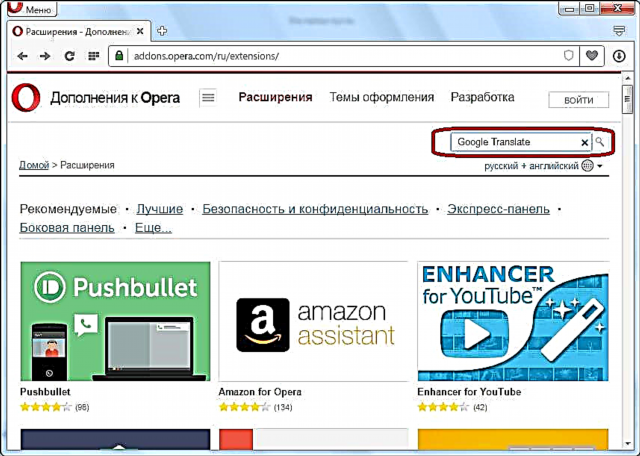
ஒரு குறிப்பிட்ட சேர்த்தலுடன் ஒரு பக்கத்திற்கு நீங்கள் மாறிய பிறகு, இந்த உறுப்பை நிறுவலாமா என்பதை இறுதியாக தீர்மானிக்க அதைப் பற்றிய சுருக்கமான தகவலைப் படிக்கலாம். நிறுவும் முடிவு இறுதியானது என்றால், பக்கத்தின் மேல் வலது பகுதியில் உள்ள "ஓபராவுக்குச் சேர்" என்ற பச்சை பொத்தானைக் கிளிக் செய்க.
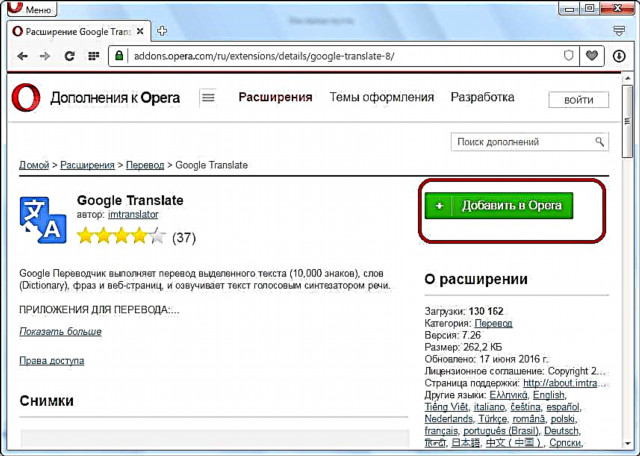
அதன் பிறகு, நிறுவல் செயல்முறை தொடங்கும், இது சமிக்ஞை செய்யப்படும், பொத்தானை பச்சை நிறத்தில் இருந்து மஞ்சள் நிறமாக மாற்றுகிறது, அதோடு தொடர்புடைய கல்வெட்டு தோன்றும்.

பெரும்பாலான சந்தர்ப்பங்களில், செருகு நிரலை முழுமையாக நிறுவ, உலாவி மறுதொடக்கம் தேவையில்லை, ஆனால் சில நேரங்களில் அதை மறுதொடக்கம் செய்ய வேண்டும். நிறுவல் முடிந்ததும், தளத்தின் பொத்தான் மீண்டும் பச்சை நிறமாக மாறும், மேலும் “நிறுவப்பட்டது” என்ற செய்தி தோன்றும். கூடுதலாக, நீங்கள் ஆட்-ஆன் டெவலப்பரின் அதிகாரப்பூர்வ வலைத்தளத்திற்கு மாற்றப்படலாம், மேலும் நீட்டிப்பின் ஐகான் பெரும்பாலும் உலாவி கருவிப்பட்டியில் தோன்றும்.

கூடுதல் மேலாண்மை
துணை நிரல்களை நிர்வகிக்க, நிரலின் ஓபரா நீட்டிப்புகள் பகுதிக்குச் செல்லவும். பிரதான மெனு மூலம் "நீட்டிப்புகள்" என்ற உருப்படியைத் தேர்ந்தெடுத்து, திறந்த பட்டியலில் "நீட்டிப்புகளை நிர்வகி" என்பதைச் செய்யலாம்.

உலாவியின் முகவரிப் பட்டியில் "ஓபரா: நீட்டிப்புகள்" என்ற வெளிப்பாட்டைத் தட்டச்சு செய்வதன் மூலமோ அல்லது விசைப்பலகை குறுக்குவழியை Ctrl + Shift + E ஐ அழுத்துவதன் மூலமோ நீங்கள் இங்கு செல்லலாம்.

இந்த பிரிவில், அதிக எண்ணிக்கையிலான நீட்டிப்புகள் இருந்தால், அவற்றை "புதுப்பிப்புகள்", "இயக்கப்பட்டவை" மற்றும் "முடக்கப்பட்டவை" போன்ற அளவுருக்கள் மூலம் வரிசைப்படுத்த வசதியாக இருக்கும். இங்கிருந்து, "நீட்டிப்புகளைச் சேர்" பொத்தானைக் கிளிக் செய்வதன் மூலம், புதிய துணை நிரல்களை இணைக்க நாங்கள் ஏற்கனவே அறிந்த தளத்திற்குச் செல்லலாம்.

ஒரு குறிப்பிட்ட நீட்டிப்பை முடக்க, நீங்கள் பொருத்தமான பொத்தானைக் கிளிக் செய்ய வேண்டும்.

கூடுதலாக, தொகுதியின் மேல் வலது மூலையில் அமைந்துள்ள சிலுவையை கிளிக் செய்வதன் மூலம் நீட்டிப்பை முழுமையாக நீக்குகிறது.

கூடுதலாக, ஒவ்வொரு நீட்டிப்புக்கும், கோப்பு இணைப்புகளுக்கான அணுகல் உள்ளதா என்பதை நீங்கள் தீர்மானிக்கலாம் மற்றும் தனிப்பட்ட பயன்முறையில் வேலை செய்யலாம். ஓபரா கருவிப்பட்டியில் சின்னங்கள் காட்டப்படும் நீட்டிப்புகளுக்கு, ஒட்டுமொத்த செயல்பாட்டைப் பராமரிக்கும் போது அவற்றை அங்கிருந்து நீக்க முடியும்.

மேலும், தனிப்பட்ட நீட்டிப்புகள் தனிப்பட்ட அமைப்புகளைக் கொண்டிருக்கலாம். பொருத்தமான பொத்தானைக் கிளிக் செய்வதன் மூலம் நீங்கள் அவர்களிடம் செல்லலாம்.

பிரபலமான நீட்டிப்புகள்
இப்போது ஓபரா திட்டத்தில் பயன்படுத்தப்படும் மிகவும் பிரபலமான மற்றும் பயனுள்ள நீட்டிப்புகள் குறித்து மேலும் விரிவாக கவனம் செலுத்துவோம்.
கூகிள் மொழிபெயர்ப்பு
கூகிள் மொழிபெயர்ப்பு நீட்டிப்பின் முக்கிய செயல்பாடு, அதன் பெயரிலிருந்து நீங்கள் சொல்வது போல், உலாவியில் உரையை நேரடியாக மொழிபெயர்ப்பது. இது Google இலிருந்து பிரபலமான பெயரிடப்பட்ட ஆன்லைன் சேவையைப் பயன்படுத்துகிறது. உரையை மொழிபெயர்க்க, நீங்கள் அதை நகலெடுக்க வேண்டும், மேலும் உலாவி கருவிப்பட்டியில் உள்ள நீட்டிப்பு ஐகானைக் கிளிக் செய்வதன் மூலம், மொழிபெயர்ப்பாளர் சாளரத்தை அழைக்கவும். அங்கு நீங்கள் நகலெடுத்த உரையை ஒட்ட வேண்டும், மொழிபெயர்ப்பின் திசையைத் தேர்ந்தெடுத்து, "மொழிபெயர்ப்பு" பொத்தானைக் கிளிக் செய்வதன் மூலம் அதைத் தொடங்க வேண்டும். நீட்டிப்பின் இலவச பதிப்பு அதிகபட்சம் 10,000 எழுத்துகள் கொண்ட உரை மொழிபெயர்ப்புடன் வரையறுக்கப்பட்டுள்ளது.
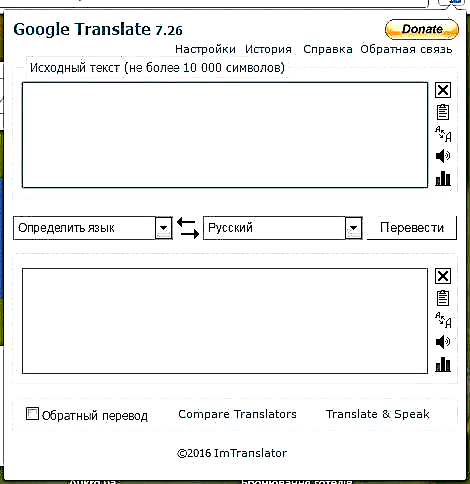
ஓபராவுக்கு சிறந்த மொழிபெயர்ப்பாளர்கள்
Adblock
பயனர்களிடையே மிகவும் பிரபலமான நீட்டிப்புகளில் ஒன்று AdBlock விளம்பர தடுப்பு கருவி. இந்த செருகு நிரல் ஓபராவின் உள்ளமைக்கப்பட்ட தடுப்பான், YouTube விளம்பரங்கள் மற்றும் பிற வகையான ஊடுருவும் செய்திகளைக் கையாள முடியாத பாப்-அப்கள் மற்றும் பதாகைகளைத் தடுக்கலாம். ஆனால், நீட்டிப்பு அமைப்புகளில், கட்டுப்பாடற்ற விளம்பரத்தை அனுமதிக்க முடியும்.

AdBlock உடன் எவ்வாறு செயல்படுவது
அட்ஜார்ட்
ஓபரா உலாவியில் விளம்பரங்களைத் தடுப்பதற்கான மற்றொரு நீட்டிப்பு Adguard ஆகும். பிரபலத்தில், இது AdBlock ஐ விட மிகவும் தாழ்ந்ததல்ல, மேலும் இது இன்னும் பல அம்சங்களைக் கொண்டுள்ளது. எடுத்துக்காட்டாக, எரிச்சலூட்டும் சமூக வலைப்பின்னல் விட்ஜெட்களையும், தளங்களின் பிற கூடுதல் இடைமுக கூறுகளையும் Adguard தடுக்க முடியும்.

Adguard இல் எவ்வாறு வேலை செய்வது
சர்ப் ஈஸி ப்ராக்ஸி
சர்ப் ஈஸி ப்ராக்ஸி நீட்டிப்பைப் பயன்படுத்தி, நெட்வொர்க்கில் முழுமையான தனியுரிமையை உறுதிப்படுத்த முடியும், ஏனெனில் இந்த செருகு நிரல் ஐபி முகவரியை மாற்றி தனிப்பட்ட தரவை மாற்றுவதைத் தடுக்கிறது. மேலும், இந்த நீட்டிப்பு ஐபி தடுப்பு செய்யப்படும் தளங்களுக்கு செல்ல உங்களை அனுமதிக்கிறது.

ஜென்மேட்
மற்றொரு தனியுரிமை கருவி ஜென்மேட் ஆகும். இந்த நீட்டிப்பு இரண்டு கிளிக்குகளில் உங்கள் "சொந்த" ஐபியை, பட்டியலில் உள்ள நாட்டின் முகவரிக்கு மாற்ற முடியும். பிரீமியம் அணுகலை வாங்கிய பிறகு, கிடைக்கக்கூடிய நாடுகளின் எண்ணிக்கை கணிசமாக விரிவடைகிறது என்பதை கவனத்தில் கொள்ள வேண்டும்.

ஜென்மேட்டுடன் எவ்வாறு செயல்படுவது
Browsec
ப்ரோசெக் நீட்டிப்பு ஜென்மேட்டின் அனலாக் ஆகும். அவற்றின் இடைமுகம் கூட மிகவும் ஒத்திருக்கிறது. முக்கிய வேறுபாடு மற்ற நாடுகளிலிருந்து ஐபிக்கள் கிடைப்பதுதான். அநாமதேயத்தை அதிகரிக்கப் பயன்படுத்தப்படும் பரந்த அளவிலான முகவரிகளைப் பெற இந்த நீட்டிப்புகளை ஒன்றிணைக்கலாம்.

Browsec உடன் எவ்வாறு வேலை செய்வது
ஹோலா சிறந்த இணையம்
பெயர் மற்றும் தனியுரிமையை உறுதி செய்வதற்கான மற்றொரு நீட்டிப்பு ஹோலா சிறந்த இணையம். அதன் இடைமுகம் மேலே உள்ள இரண்டு சேர்த்தல்களின் தோற்றத்துடன் கிட்டத்தட்ட ஒத்ததாக இருக்கிறது. ஹோலா மட்டுமே இன்னும் எளிமையான கருவி. அவருக்கு அடிப்படை அமைப்புகள் கூட இல்லை. ஆனால் இலவச அணுகலுக்கான ஐபி முகவரிகளின் எண்ணிக்கை ஜென்மேட் அல்லது பிரவுசெக்கை விட மிகப் பெரியது.

ஹோலா சிறந்த இணையத்துடன் எவ்வாறு செயல்படுவது
FriGate
இந்த நீட்டிப்பு பயனரை இணைய ஆதாரங்களுடன் இணைக்க ப்ராக்ஸி சேவையகத்தையும் முந்தைய துணை நிரல்களையும் பயன்படுத்துகிறது. ஆனால் இந்த நீட்டிப்பின் இடைமுகம் கணிசமாக வேறுபட்டது, மேலும் இது முற்றிலும் மாறுபட்ட குறிக்கோள்களைக் கொண்டுள்ளது. ஃப்ரிகேட்டின் முக்கிய பணி அநாமதேயத்தை உறுதிப்படுத்துவது அல்ல, ஆனால் வழங்குநர் அல்லது நிர்வாகியால் தவறாக தடுக்கப்பட்ட தளங்களுக்கான அணுகலை பயனர்களுக்கு வழங்குவதாகும். தள நிர்வாகமே, ஃப்ரிகேட் ஐபி உள்ளிட்ட உண்மையான பயனர் புள்ளிவிவரங்களை அனுப்புகிறது.

ஃப்ரிகேட் உடன் எவ்வாறு வேலை செய்வது
UTorrent எளிதான கிளையண்ட்
UTorrent எளிதான கிளையன்ட் நீட்டிப்பு, uTorrent ஐ ஒத்த இடைமுகத்தைப் பயன்படுத்தி ஓபரா உலாவி மூலம் டொரண்ட் பதிவிறக்கங்களை நிர்வகிக்கும் திறனை வழங்குகிறது. ஆனால் அதன் செயல்பாட்டிற்கு, டொரண்ட் கிளையன்ட் uTorrent கணினியில் தவறாமல் நிறுவப்பட வேண்டும், அதனுடன் தொடர்புடைய அமைப்புகள் செய்யப்படுகின்றன.

ஓபரா மூலம் டொரண்ட்களை எவ்வாறு பதிவிறக்குவது
டிஎஸ் மேஜிக் பிளேயர்
TS மேஜிக் பிளேயர் ஸ்கிரிப்ட் ஒரு முழுமையான நீட்டிப்பு அல்ல. இதை நிறுவ, முதலில் நீங்கள் ஓபராவில் ஏஸ் ஸ்ட்ரீம் வலை நீட்டிப்பு நீட்டிப்பை நிறுவ வேண்டும், மேலும் அதில் ஏற்கனவே டிஎஸ் மேஜிக் பிளேயரைச் சேர்க்கவும். இந்த ஸ்கிரிப்ட் ஆடியோ அல்லது வீடியோ உள்ளடக்கத்தைக் கொண்ட ஆன்லைன் டொரண்ட்களைக் கேட்கவும் பார்க்கவும் உங்களை அனுமதிக்கிறது.

டிஎஸ் மேஜிக் பிளேயருடன் எவ்வாறு வேலை செய்வது
நீராவி சரக்கு உதவி
நீராவி சரக்கு உதவி நீட்டிப்பு ஆன்லைன் விளையாட்டுகளுக்கான பாகங்கள் மற்றும் உபகரணங்களைப் பயன்படுத்துபவர்களால் வசதியாக வாங்குவதற்கும் விற்பனை செய்வதற்கும் நோக்கமாக உள்ளது. ஆனால், துரதிர்ஷ்டவசமாக, ஓபராவிற்கான இந்த நீட்டிப்பின் சிறப்பு பதிப்பு எதுவும் இல்லை, ஆனால் Chrome க்கு ஒரு விருப்பம் உள்ளது. எனவே, இந்த கருவியின் இந்த பதிப்பை நிறுவ, நீங்கள் முதலில் பதிவிறக்க Chrome நீட்டிப்பை நிறுவ வேண்டும், இது Chrome க்கான நீட்டிப்புகளைத் தழுவி, அவற்றை ஓபராவில் பயன்படுத்த அனுமதிக்கிறது.

நீராவி சரக்கு உதவியாளருடன் எவ்வாறு பணியாற்றுவது
புக்மார்க்குகள் இறக்குமதி மற்றும் ஏற்றுமதி
புக்மார்க்குகள் இறக்குமதி மற்றும் ஏற்றுமதி நீட்டிப்பு உங்கள் கணினியில் நிறுவப்பட்ட பிற உலாவிகளில் இருந்து ஓபராவில் HTML வடிவத்தில் புக்மார்க்குகளை இறக்குமதி செய்ய அனுமதிக்கிறது. ஆனால், முதலில், பிற உலாவிகளில் இருந்து புக்மார்க்குகளை ஏற்றுமதி செய்ய நீங்கள் அதே செருகு நிரலைப் பயன்படுத்த வேண்டும்.

ஓபராவில் புக்மார்க்குகளை எவ்வாறு இறக்குமதி செய்வது
Vkopt
VKOpt நீட்டிப்பு VKontakte சமூக வலைப்பின்னல் இடைமுகத்தின் நிலையான செயல்பாட்டை கணிசமாக வேறுபடுத்தும் திறனை வழங்குகிறது. இந்த செருகு நிரல் மூலம், நீங்கள் கருப்பொருள்களை வடிவமைக்கலாம், மெனுவை நகர்த்தலாம், புகைப்படங்களை முன்னோட்டமிட வாய்ப்பு கிடைக்கும் மற்றும் பலவற்றை செய்யலாம். கூடுதலாக, VkOpt ஐப் பயன்படுத்தி, இந்த சமூக வலைப்பின்னலில் இருந்து ஆடியோ மற்றும் வீடியோவை பதிவிறக்கம் செய்யலாம்.

VkOpt உடன் எவ்வாறு செயல்படுவது
Savefrom.net
Savefrom.net நீட்டிப்பு, அதே பெயரின் ஆன்லைன் சேவையைப் போலவே, பிரபலமான தளங்கள், வீடியோ ஹோஸ்டிங் தளங்கள் மற்றும் கோப்பு பகிர்வு தளங்களிலிருந்து உள்ளடக்கத்தைப் பதிவிறக்கும் திறனை வழங்குகிறது. இந்த கருவி டெய்லிமோஷன், யூடியூப், ஒட்னோக்ளாஸ்னிகி, வி.கோன்டாக்டே, விமியோ மற்றும் டஜன் கணக்கான பிற வளங்களுடன் பணியாற்றுவதை ஆதரிக்கிறது.

Savefrom.net உடன் எவ்வாறு செயல்படுவது
FVD வேக டயல்
உங்களுக்கு பிடித்த தளங்களை விரைவாக அணுக நிலையான ஓபரா ஓபரா எக்ஸ்பிரஸ் டாஷ்போர்டுக்கு FVD ஸ்பீட் டயல் நீட்டிப்பு ஒரு வசதியான மாற்றாகும். கூடுதல் முன்னோட்டங்களுக்கான படங்களைத் தனிப்பயனாக்கும் திறனையும், மேலும் பல நன்மைகளையும் வழங்குகிறது.
FVD ஸ்பீட் டயலுடன் எவ்வாறு வேலை செய்வது
எளிதான கடவுச்சொல்
எளிதான கடவுச்சொல் நீட்டிப்பு என்பது அங்கீகார படிவங்களுக்கான சக்திவாய்ந்த தரவு சேமிப்பக கருவியாகும். கூடுதலாக, இந்த செருகு நிரலின் உதவியுடன் நீங்கள் வலுவான கடவுச்சொற்களை உருவாக்கலாம்.

ஓபராவில் கடவுச்சொற்களை எவ்வாறு சேமிப்பது
360 இணைய பாதுகாப்பு
பிரபலமான 360 மொத்த பாதுகாப்பு வைரஸிலிருந்து 360 இணைய பாதுகாப்பு நீட்டிப்பு, ஓபரா உலாவி மூலம் உங்கள் கணினியில் நுழைவதிலிருந்து தீங்கிழைக்கும் நிரல்களுக்கு எதிரான பாதுகாப்பை உறுதி செய்கிறது. இந்த ஆட்-ஆன் தீங்கிழைக்கும் குறியீடு கண்டறியப்பட்ட வலைத்தளங்களைத் தடுக்கிறது மற்றும் ஃபிஷிங் எதிர்ப்பு பாதுகாப்பையும் கொண்டுள்ளது. ஆனால், வைரஸ் தடுப்பு 360 மொத்த பாதுகாப்பு ஏற்கனவே கணினியில் நிறுவப்பட்டிருந்தால் மட்டுமே செருகு நிரல் சரியாக செயல்படும்.

YouTube வீடியோக்களை MP4 ஆக பதிவிறக்கவும்
பயனர்களிடையே மிகவும் பிரபலமான அம்சம் பிரபலமான YouTube சேவையிலிருந்து வீடியோக்களைப் பதிவிறக்கும் திறன் ஆகும். MP4 இந்த விருப்பத்தை மிகவும் வசதியான முறையில் வழங்குகிறது என YouTube வீடியோக்களைப் பதிவிறக்குக. அதே நேரத்தில், வீடியோக்கள் கணினியின் வன்வட்டில் MP4 மற்றும் FLV வடிவத்தில் சேமிக்கப்படும்.

நீங்கள் பார்க்க முடியும் என, ஓபரா உலாவிக்கான சாத்தியமான அனைத்து நீட்டிப்புகளின் ஒப்பீட்டளவில் சிறிய எண்ணிக்கையை நாங்கள் விரிவாக ஆராய்ந்தாலும், அவை கூட இந்த திட்டத்தின் செயல்பாட்டை கணிசமாக விரிவாக்க முடியும். பிற துணை நிரல்களின் கருவிகளைப் பயன்படுத்தி, ஓபரா அம்சங்களின் பட்டியலை நீங்கள் வரம்பில்லாமல் விரிவாக்கலாம்.











